(转)将win7电脑无线网变身WiFi热点,让手机、笔记本共享上网
将win7电脑变身WiFi热点,让手机、笔记本共享上网
功能:开启windows 7的隐藏功能:虚拟WiFi和SoftAP(即虚拟无线AP),就可以让电脑变成无线路由器,实现共享上网,节省网费和路由器购买费。
前提条件:
首先确保以下两项:
1). 笔记本无线网卡的硬件开关已经打开, 有线网络可以上网.
2). windows firewall服务和WLAN AutoConfig服务已经开启,开启方法: windows键+R,打开运行窗口,输入services.msc,在打开的服务窗口找到windows firewall 这项,看其状态一栏,如果是已启动就不用管它,如果是空白,在windows firewall 这项右键,启动即可,然后以同样的步骤再检查一遍WLAN AutoConfig这项服务.(如果windows firewall防火墙服务未开启的话,在下一步开启本地连接的Internet共享时会提示 Internet连接共享访问被启用时 出现了一个错误null ),在上面的准备工作做好后就可以正式开始了:
方法一、纯手工设置
以操作系统为win7的笔记本或装有无线网卡的台式机作为主机。
主机设置如下:
1、以管理员身份运行命令提示符:
如果已经取得管理员的权限,则直接在“开始”菜单的左下角的输入框里输入‘cmd’,然后回车,调出一个黑白界面;
如果还没有取得管理员的权限,则,在“开始”菜单的左下角的输入框里输入‘cmd’,搜索出来的CMD.EXE对着它右键,选择以“管理员身份运行”。
2、启用并设定虚拟WiFi网卡:
输入命令:netsh wlan set hostednetwork mode=allow ssid=wuminPC key=wuminWiFi
然后“回车”运行输入的命令,开启成功如图所示。
命令说明:上述的命令有三个参数
mode:是否启用虚拟WiFi网卡
ssid:无线网名称,最好用英文(以SereinWiFi为例)。
key:无线网密码,八个以上字符(以12345678为例)。

开启成功后,网络连接中会多出一个网卡为“Microsoft Virtual WiFi Miniport Adapter”的无线连接2,若没有,只需更新无线网卡驱动就OK了,为了方便识别,可将其重命名为“SereinWiFi”。
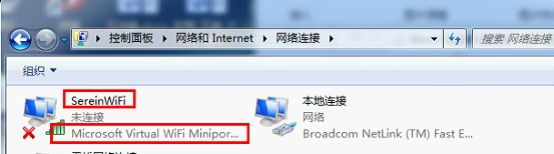
3、设置Internet连接共享:
在“网络连接”窗口(控制面板-网络和 Internet-网络和共享中心-更改适配器设置)中,右键单击已连接到Internet的网络连接(如本地连接),右键,选择“属性”→“共享”,勾上“允许其他······连接(N)”并选择“SereinWiFi”。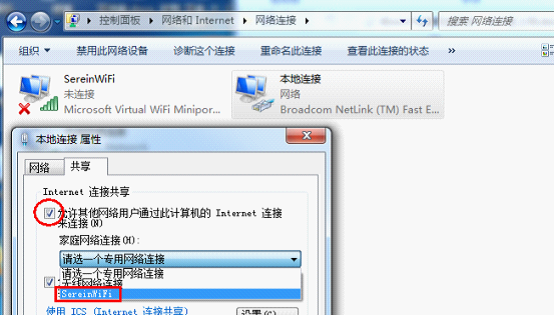
确定之后,提供共享的网卡图标旁会出现“共享的”字样,表示“宽带连接”已共享至“SereinWiFi”。
4、开启无线网络:
继续在命令提示符中运行:netsh wlan start hostednetwork
(将start改为stop即可关闭该无线网,以后开机后要启用该无线网只需再次运行此命令即可)
 至此,虚拟WiFi的红叉叉消失,WiFi基站已组建好,主机设置完毕。笔记本、带WiFi模块的手机等子机搜索到无线网络SereinPC,输入密码w12345678,就能共享上网啦!
至此,虚拟WiFi的红叉叉消失,WiFi基站已组建好,主机设置完毕。笔记本、带WiFi模块的手机等子机搜索到无线网络SereinPC,输入密码w12345678,就能共享上网啦!
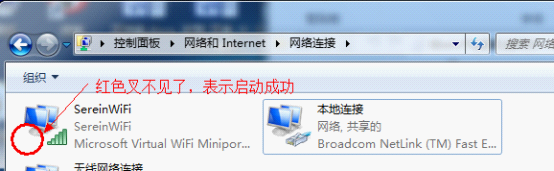
附:显示无线网络信息命令:netsh wlan show hostednetwork
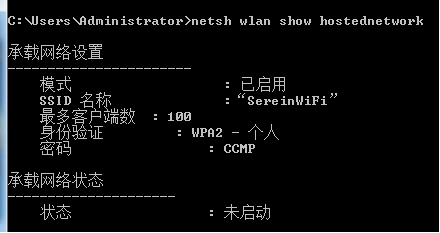
其它相关命令:
要手动将虚拟网络关闭,请输入:
netsh wlan stop hostednetwork
不启用虚拟Wifi网卡,更改适配器设置里的虚拟网卡即会消失,请输入:
netsh wlan set hostednetwork mode=disallow
要查看托管网络信息,其中包括连接用户的MAC地址,请输入:
netsh wlan show hostednetwork
更改WPA2-PSK密码,你可以输入以下内容:
netsh wlan refresh hostednetwork YourNewNetworkPassword
更改密码后必须再次手动启用虚拟网络。
不知您是否遇到过这种情况: 只有一条网线,但是却有两台笔记本需要上网,手边又没有交换机和路由器,如何解决??? 如果您其中一台笔记本是windows7系统,OK了,利用windows7系统自带的虚拟wifi功能就可以实现无线共享网络连接(可以共享给任何支持WiFi的网络设备,如智能手机,平板电脑等无线上网),解决步骤见下文:
步。
步继续查看,直到“支持的承载网络”变为“是”可继续下一步,否则您的网卡确实不支持。
方法二、软件Connectify 设置
Connectify 说明:
可以将一台带无线网卡且安装了 Windows7 的电脑变成一个无线路由器,让 WiFi 手机或者别的笔记本共享上网。完全免费并没有任何的限制,让电脑“增值”不少。没错,Connectify就是这么酷!!
目前Connectify现在是beta版,完全免费,安装的基本要求:
1、支持WIFI,现在不是很老的笔记本基本上都满足;
2、安装了 Windows 7或者 Windows Server 2008 r2 操作系统。
下载运行可执行文件,根据提示进行操作,最后就可以在系统托盘处看到一个 Connectify Logo,说明 connectify已经成功安装并运行了。然后呢,你就可以让其他用户来分享你的笔记本搭建的WIFI热点了
使用方法:
1、下载Connectify 软件:下载地址http://vdisk.weibo.com/s/2TNF9
2、安装Connectify 软件:打开下载的压缩包,双击运行
“ConnectifyInstaller.exe”,根据提示进行默认安装
3、运行Connectify,并设置WiFi热点:
到“开始”菜单找到“Connectify”,点击运行,看到桌面任务栏出现一个WiFi的图标(带有一个红色的禁止标识),单击该图标,弹出一个设置页面,其中需要设置三个地方,“WiFi nAME”表示WiFi热点的名称,“Password”表示当接入该WiFi热点时需要的密码,“Internet”表示本机提供上网共享的连接,如“本地连接”或“宽带连接”,只要是能连上网的都可以。设置好后,就可以点击下面的“Start Hostpot”,开启WiFi热点。参考图如下:
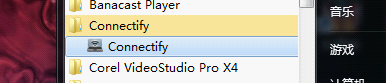
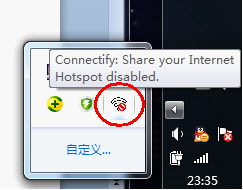
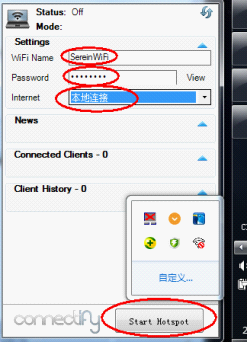

4、关闭热点:
可以直接点击“Stop Hostpot”,关闭热点。
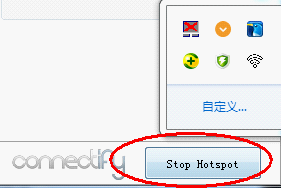
(转)将win7电脑无线网变身WiFi热点,让手机、笔记本共享上网的更多相关文章
- 将win7电脑无线网变身WiFi热点,让手机、笔记本共享上网
开启windows 7的隐藏功能:虚拟WiFi和SoftAP(即虚拟无线AP),就可以让电脑变成无线路由器,实现共享上网,节省网费和路由器购买费.宏碁.惠普笔记本和诺基亚N97mini亲测通过. 以操 ...
- 将win7电脑无线网变身WiFi热点,让手机、笔记本共享上网
1.以管理员身份运行命令提示符:快捷键win+R→输入cmd→回车 2.启用并设定虚拟WiFi网卡:运行命令:netsh wlan set hostednetwork mode=allow ssid= ...
- WIN7使用技巧 让电脑变身WiFi热点,让手机、笔记本共享上网,如何开启无线网络,共享无线网络
将win7电脑变身WIFI热点,让手机.笔记本共享上网 用win7建立无线局域网,可以共享上网可以局域网游戏. 开启windows 7的隐藏功能:虚拟WIFI和SoftAP(即虚拟无线AP),就可以让 ...
- Windows Win7建立wifi热点,手机共享WIFI上网
Win7建立wifi热点,手机共享wifi上网 by:授客 QQ:1033553122 1.以管理员身份运行命令提示符:快捷键win+R→输入cmd→回车 2.启用并设定虚拟WiFi网卡:运行命令:n ...
- win7系统用笔记本共享wifi热点 让手机免费上网
之前一直在用这个方法把自己的笔记本变成一个wifi热点,让手机也可以直接连wifi上网,节省网费和路由器购买费. 其实就是开启了windows 7的隐藏功能:虚拟WiFi和SoftAP(即虚拟无线AP ...
- [转载]Windows 7笔记本创建wifi热点供手机上网教程
用智能手机的朋友会发现这样一个问题,智能手机比普通手机上网更耗流量.这是因为智能手机应用(软件)丰富,而且大部分应用都会自动联网.为此,许多人每月包了上百M的流量套餐,但用的时候还是小心翼翼,生怕流量 ...
- Windows 7笔记本创建wifi热点供手机上网教程
Windows 7笔记本创建wifi热点供手机上网教程 | 浏览:60606 | 更新:2012-07-19 11:48 | 标签:笔记本 wifi 1 2 3 4 5 6 7 分步阅读 用智能手机的 ...
- 将win7电脑变身WiFi热点
转自:http://bbs.feng.com/read-htm-tid-2167498.html 开启windows 7的隐藏功能:虚拟WiFi和SoftAP(即虚拟无线AP),就可以让电脑变成无线路 ...
- 不需要软件让Windows7变身WIFI热点
很简单,就是把一台装有windows 7操作系统,并配有无线网卡的电脑变成一台无线路由器或无线AP,以便在没有路由器的环境中实现多台无线终端(比如支持wifi的手机.电脑等设备)共享无线网络.那么我们 ...
随机推荐
- ZooKeeper概述(转)
译自http://zookeeper.apache.org/doc/trunk/zookeeperOver.html ZooKeeper是一个用于分布式应用的开源分布式协调服务.它提供了简单的原语集合 ...
- jQuery Mobile 网格布局
jQuery Mobile 布局网格 jQuery Mobile 提供了一套基于 CSS 的列布局方案.不过,一般不推荐在移动设备上使用列布局,这是由于移动设备的屏幕宽度所限. 但是有时你需要定位更小 ...
- PHP移动文件指针ftell()、fseek()、rewind()总结
在对文件进行读写过程中,有时需要在文件中跳转.同不同位置读取,以及将数据写入到不同的位置.例如,使用文件模拟数据库保存数据,就需要移动文件指针.指针的位置是以从文件头开始的字节数度量的,默认以不同模式 ...
- 微信web开发者工具初探
最近需要在微信企业号中挂接网页,之前也没有接触过微信开发,刚开始也不知道怎么调试,后来同事介绍使用“微信web开发者工具”,于是在网上下了一个,使用了一下的确很好用.它不仅支持Android和IOS同 ...
- js使用Switch达到切换不同颜色的效果
实现的效果,点击哪个,哪个变颜色,效果如下. 代码如下: <!DOCTYPE html> <html> <head> <meta charset=" ...
- Linux下NFS服务器的搭建与配置
一.NFS服务简介 NFS 就是 Network FileSystem 的缩写,最早之前是由sun 这家公司所发展出来的. 它最大的功能就是可以透过网络,让不同的机器.不同的操作系统.可以彼此分享个别 ...
- 选择本地照片之后即显示在Img中(客户体验)
最近转战MVC项目,然后又再次遇到照片上传的实现,之前都是使用ASP.NET,虽然也有照片上传,而且出于客户体验考虑, 也实现了选择本地照片之后即时显示在IMG中,在这里就简单介绍其实现(ASP.NE ...
- Error:SSL peer shut down incorrectly
从别的地方拷贝过来的项目有时会报这个错误,解决方法 File -> Project Structure -> project 对比本地项目和拷贝项目并修改至与本地项目一致
- python学习之路-day12-mysql && orm
一.数据库 1.数据库介绍 数据库(Database)是按照数据结构来组织.存储和管理数据的仓库,每个数据库都有一个或多个不同的API用于创建,访问,管理,搜索和复制所保存的数据.我们也可以将数据存储 ...
- 使用 KGDB 调试 Kernel On Red Hat Linux
1. KGDB 简介 KGDB 提供了一种使用 GDB 调试 Linux 内核的机制.使用 KGDB 可以象调试普通的应用程序那样,在内核中进行设置断点.检查变量值.单步跟踪程序运行 ...
